Google Photos là một trong những dịch vụ quản lý hình ảnh tốt nhất hiện nay cho người dùng, sử dụng thông qua tài khoản Google, hỗ trợ lưu trữ ảnh không giới hạn và chia sẻ hình ảnh với bạn bè nhanh chóng. Vì vậy việc tải hình ảnh hay video cá nhân lưu trữ lên Google Photos là điều cần thiết, đặc biệt với một số mạng xã hội dễ dàng bị hack như Facebook chẳng hạn. Để tải ảnh, video Facebook lên Google Photos rất đơn giản, chúng ta chỉ cần tải dữ liệu hình ảnh Facebook xuống máy tính từ đó đồng bộ lên Google Photos, thông qua phần mềm hỗ trợ là được. Bài viết dưới đây sẽ hướng dẫn bạn đọc cách chuyển hình ảnh và video Facebook lên Google Photos.
Hướng dẫn tải ảnh, video Facebook lên Google Photos
Bước 1:
Bạn mở tài khoản Facebook cá nhân rồi nhấn vào biểu tượng tam giác rồi chọn Cài đặt.
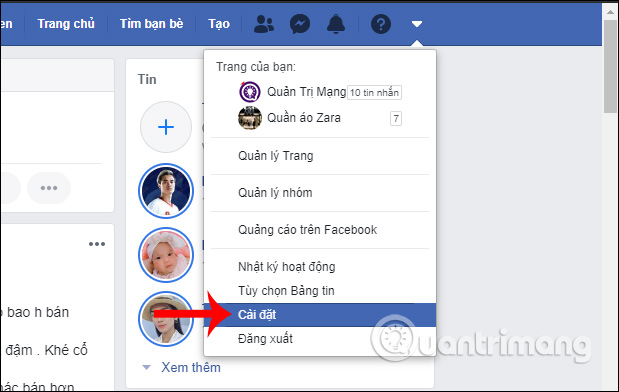
Bước 2:
Chuyển sang giao diện cài đặt chung cho tài khoản, chúng ta nhấn chọn vào mục Thông tin của bạn trên Facebook.
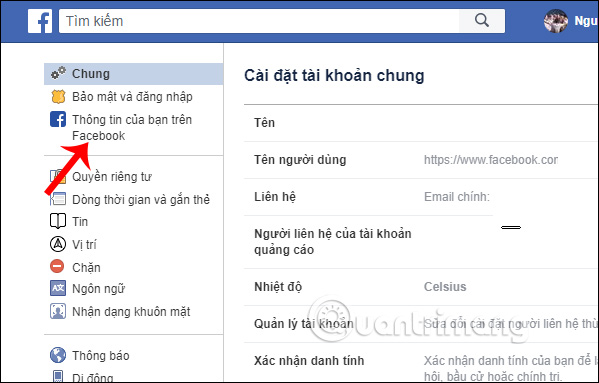
Nhìn sang bên cạnh chúng ta thấy tùy chọn Tải thông tin của bạn xuống để nhấn chọn.
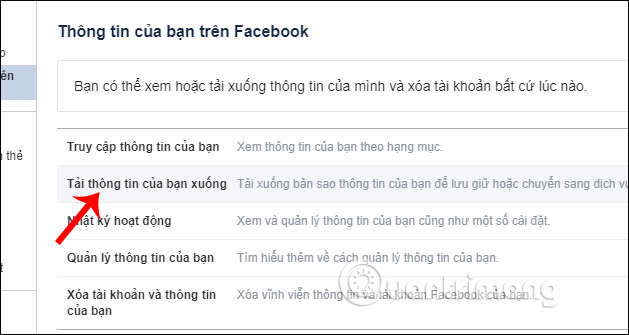
Bước 3:
Chuyển sang giao diện chọn loại tài liệu mà chúng ta muốn tải xuống. Ở đây người dùng chỉ cần sao lưu ảnh và video vào Google Photos nên chúng ta cần tích chọn vào Ảnh và video là được. Những nội dung khác bỏ tích để giảm thời gian tải dữ liệu Facebook xuống máy tính.
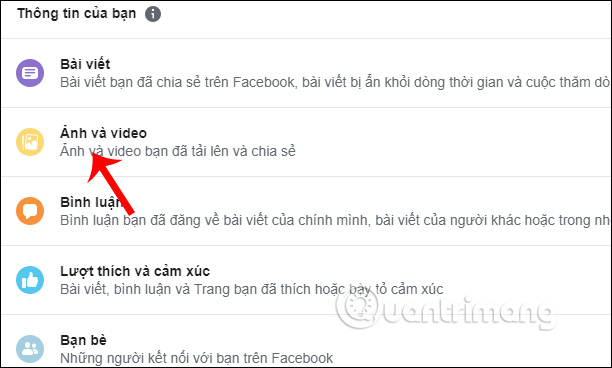
Tiếp đến chọn thời gian hình ảnh đăng tải muốn sao lưu tại mục Khoảng ngày, định dạng tập tin, chất lượng phương tiện.
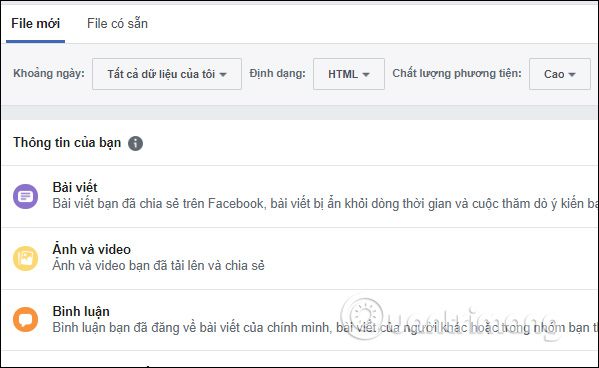
Tiếp tục nhấn vào nút Tạo file như hình.
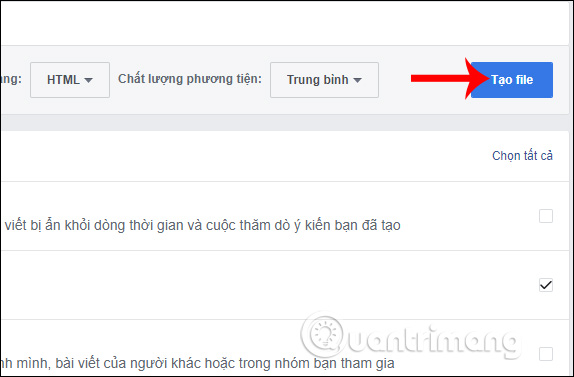
Bước 4:
Ngay sau đó quá trình tạo file lưu trữ ảnh và video Facebook được tiến hành. Nếu quá trình tạo file này hoàn thành người dùng sẽ nhận được thông báo. Quá trình tạo file ảnh, video Facebook nhanh hoặc chậm phụ thuộc vào số lượng tập tin media mà bạn đăng lên Facebook.
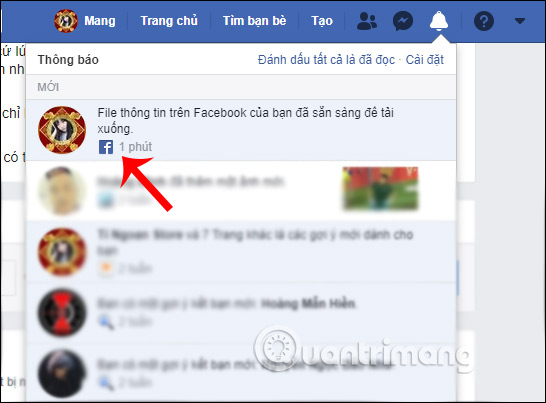
Hiển thị giao diện để tải file dữ liệu, nhấn Tải xuống.
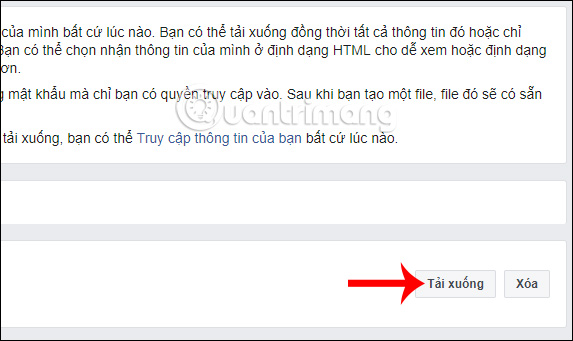
Bước 5:
Mở thư mục lưu tập tin dữ liệu Facebook mới tải xuống rồi tiến hành giải nén. Sau đó bạn được thư mục hình ảnh và video như hình dưới đây. Từng thư mục là từng loại hình ảnh khác nhau để dễ dàng trong việc tìm kiếm và quản lý.
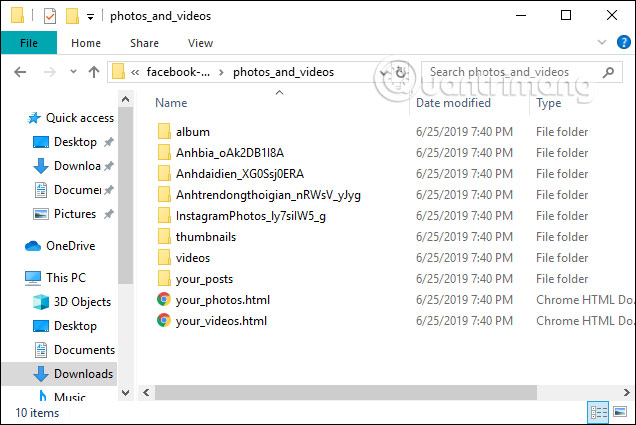
Bước 6:
Tiếp đến người dùng cài đặt phần mềm Backup and Sync theo link dưới đây.
- Tải phần mềm Backup and Sync Windows
- Tải phần mềm Backup and Sync Mac
Tiến hành cài đặt như thông thường. Đăng nhập tài khoản Google cá nhân để sử dụng phần mềm.
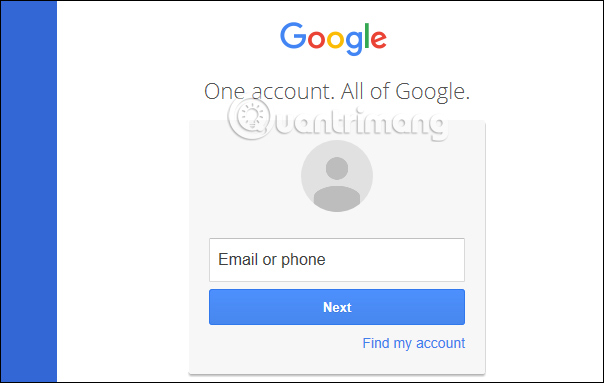
Bước 7:
Trong giao diện tiếp theo chúng ta nhấn vào Choose Folder để lựa chọn thư mục dữ liệu. Nếu muốn lưu trữ không giới hạn, người dùng chọn mục Photo and video upload size là High Quality (free unlimited storage).
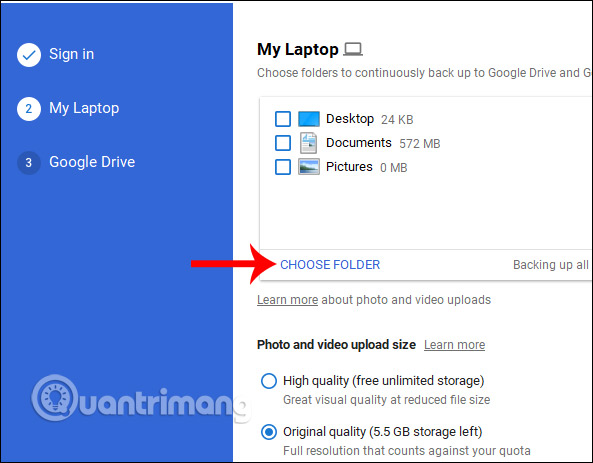
Bước 8:
Nhấn chọn vào thư mục hình ảnh và video Facebook, rồi nhấn Next ở bên dưới để tiếp tục.
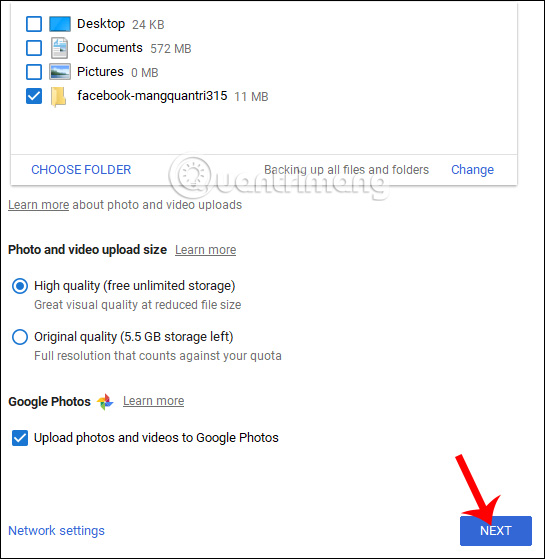
Cuối cùng nhấn nút Start để tiến hành tải ảnh, video Facebook lên Google Photos.
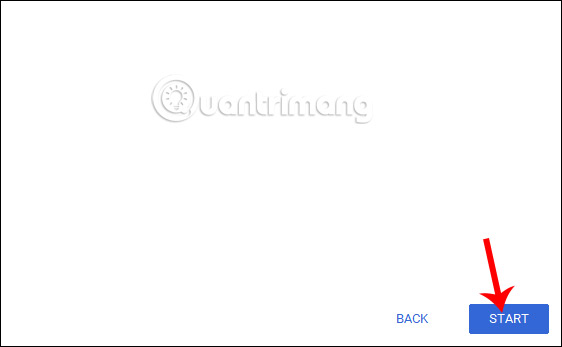
Quá trình tải dữ liệu được hiển thị trong giao diện công cụ khi bạn nhấn vào biểu tượng tại khay hệ thống. Khi thấy dấu tích màu xanh nghĩa là quá trình upload dữ liệu lên Google Photos đã hoàn thành.
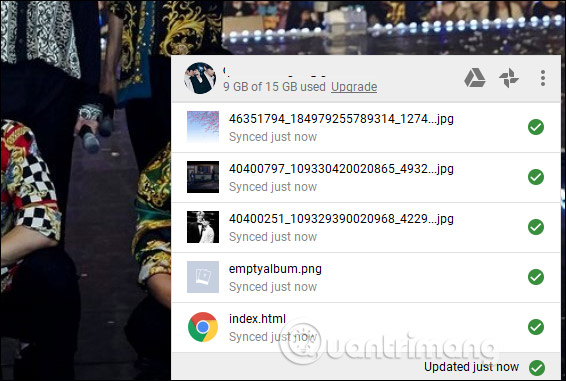
Như vậy chúng ta đã sao lưu được toàn bộ ảnh và video Facebook lên Google Photos, thông qua phần mềm Backup and Sync của Google. Ngoài sao lưu ảnh, người dùng còn có nhiều lựa chọn sao lưu dữ liệu khác trên công cụ Backup and Sync.
Chúc các bạn thực hiện thành công!
